CSVでメンバーを管理する(エンタープライズプラン) | クラウドサイン ヘルプセンター
CSVでメンバーを管理する(エンタープライズプラン)
エンタープライズプラン、組織管理者
CSVファイルをアップロードし、複数のメンバーを一括で追加/削除できます。また、登録済のメンバーをCSVファイルでエクスポートすることができます。

メンバーの一括追加
CSVテンプレートに追加したい対象者のメールアドレス、氏名、会社名を記入、権限やメンバーグループを設定し、アップロードすることで、メンバーを一括で追加できます。
注意事項
-
追加予定のメンバーのメールアドレスがクラウドサインからのメールを受信できる状態にしてから本機能をご利用ください。
-
以下のような場合は、一括の追加をしない、または準備が整ってから追加作業を進めてください。
-
メールアドレスがまだ無い(メールアカウント準備中、申請中など)
-
メールの受信設定の調整がされていない
-
-
-
過去に書類の送受信を行ったメールアドレスを追加すると、ユーザーに紐づく書類は組織の管理下に置かれ、閲覧可能となるため、メールアドレスに紐づく書類がないか(過去に該当メールアドレスで書類を受信したことがないか)、追加対象者にご確認ください。
追加予定のメンバーのメールアドレスがクラウドサインからのメールを受信できる状態にしてから本機能をご利用ください。
以下のような場合は、一括の追加をしない、または準備が整ってから追加作業を進めてください。
-
メールアドレスがまだ無い(メールアカウント準備中、申請中など)
-
メールの受信設定の調整がされていない
以下のような場合は、一括の追加をしない、または準備が整ってから追加作業を進めてください。
メールアドレスがまだ無い(メールアカウント準備中、申請中など)
メールアドレスがまだ無い(メールアカウント準備中、申請中など)
メールの受信設定の調整がされていない
メールの受信設定の調整がされていない
過去に書類の送受信を行ったメールアドレスを追加すると、ユーザーに紐づく書類は組織の管理下に置かれ、閲覧可能となるため、メールアドレスに紐づく書類がないか(過去に該当メールアドレスで書類を受信したことがないか)、追加対象者にご確認ください。
操作方法
1.すべてのメンバー画面にある三点リーダーのボタンから「一括操作」「メンバーを追加」の順に選択します。
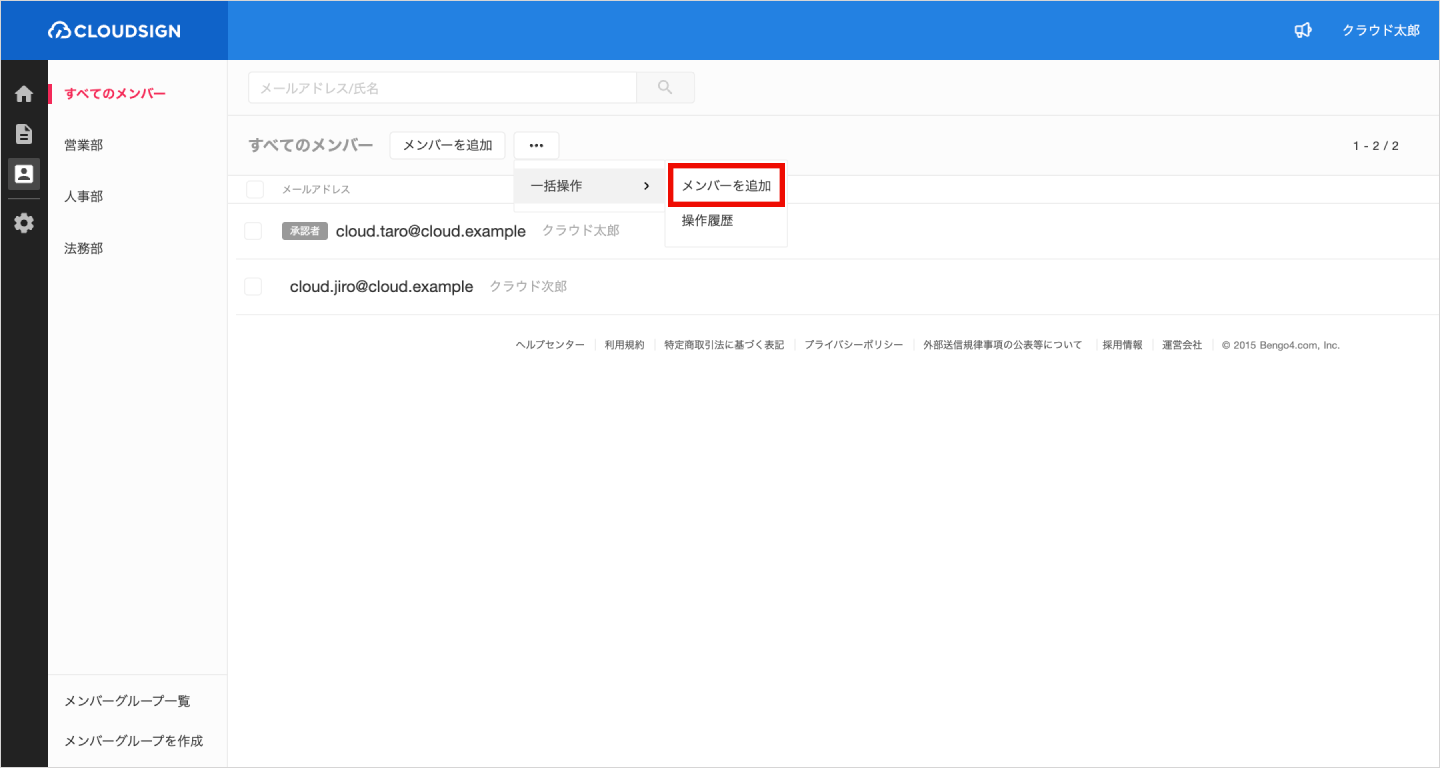
2.CSVテンプレートをダウンロードして、追加するメンバー情報を入力し、入力したCSVファイルをアップロードします。
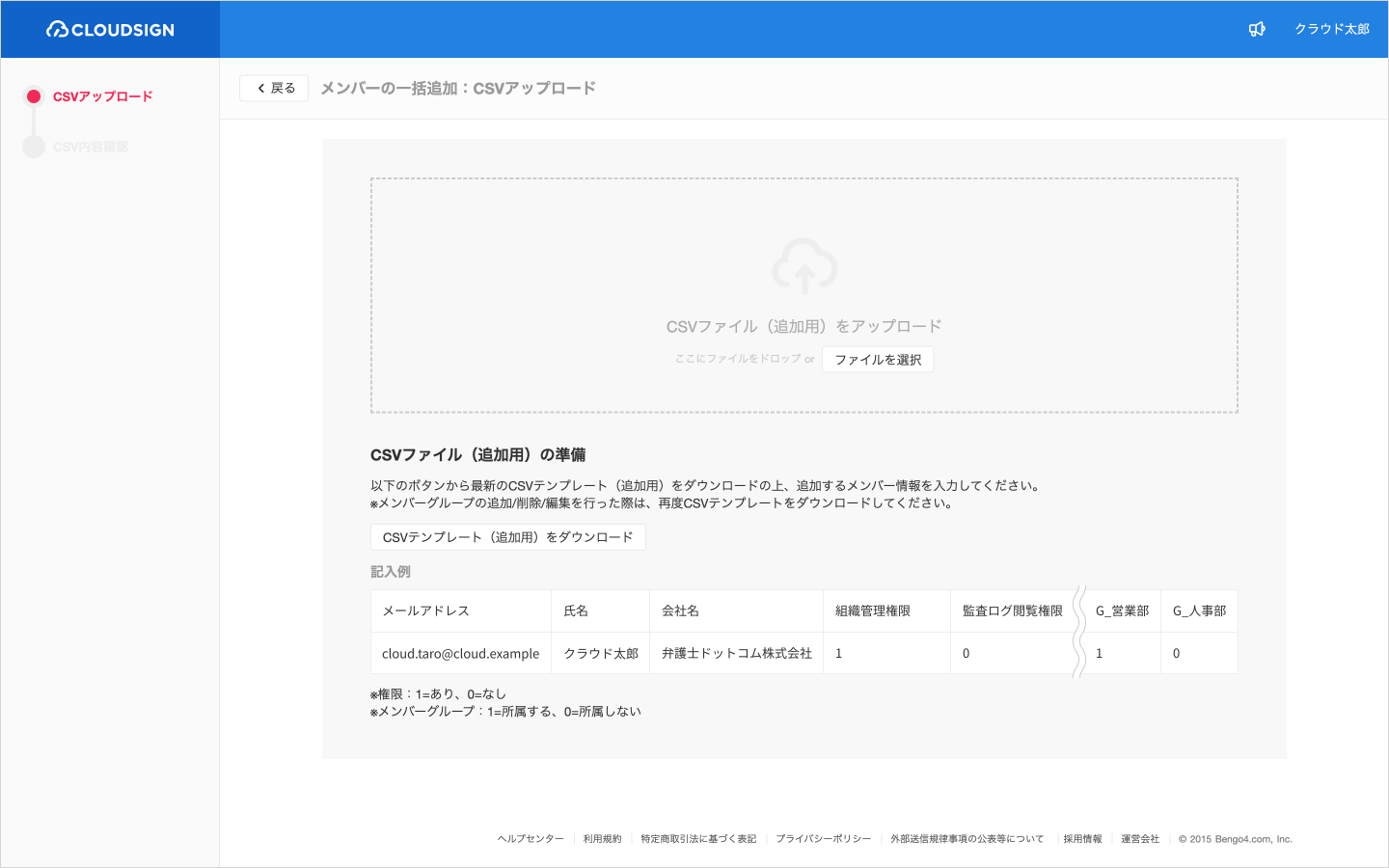
-
※一度に追加できる人数は2000名、メンバーグループ数は200グループが上限です。
-
※CSVテンプレートのヘッダー項目は変更できません
-
※一括操作できるメンバーグループは200個までのため、200個以上のメンバーグループがヘッダー行に記載されている場合、200個以内となるよう、不要なメンバーグループの列を削除し、ご調整ください。
-
※アップロードできるCSVファイルの文字コードはUTF-8です。
※一度に追加できる人数は2000名、メンバーグループ数は200グループが上限です。
※CSVテンプレートのヘッダー項目は変更できません
※一括操作できるメンバーグループは200個までのため、200個以上のメンバーグループがヘッダー行に記載されている場合、200個以内となるよう、不要なメンバーグループの列を削除し、ご調整ください。
※アップロードできるCSVファイルの文字コードはUTF-8です。
3.アップロードするCSVのエラーチェックが実行されます。10秒前後でチェック処理が完了するので「再読み込みする」を押下してください。
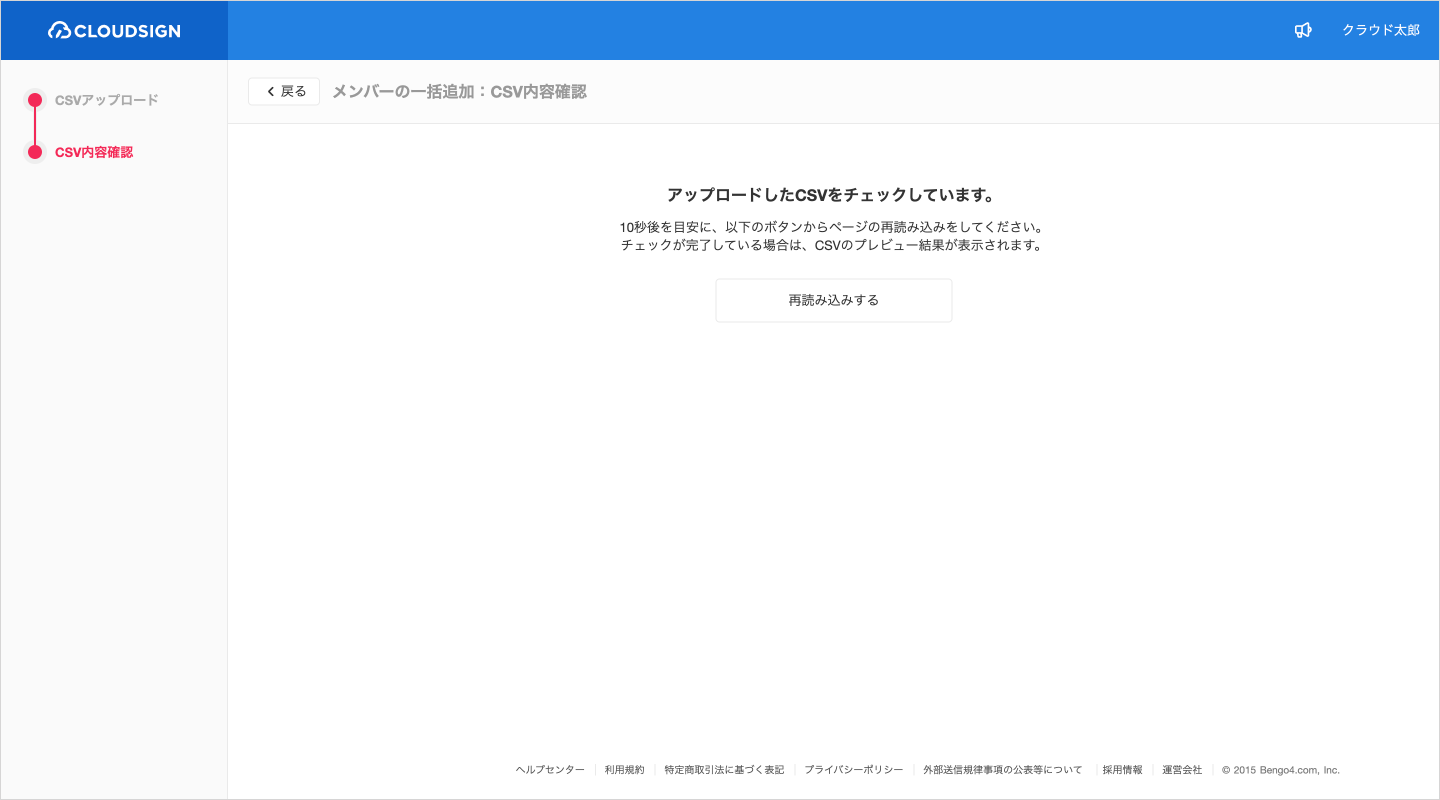
4.チェック処理が完了すると、プレビュー画面が表示されます。テーブルをスクロールし、CSVの内容に空白や余分のテキストがないか確認のうえ、問題がなければ「次へ」を押下してください。
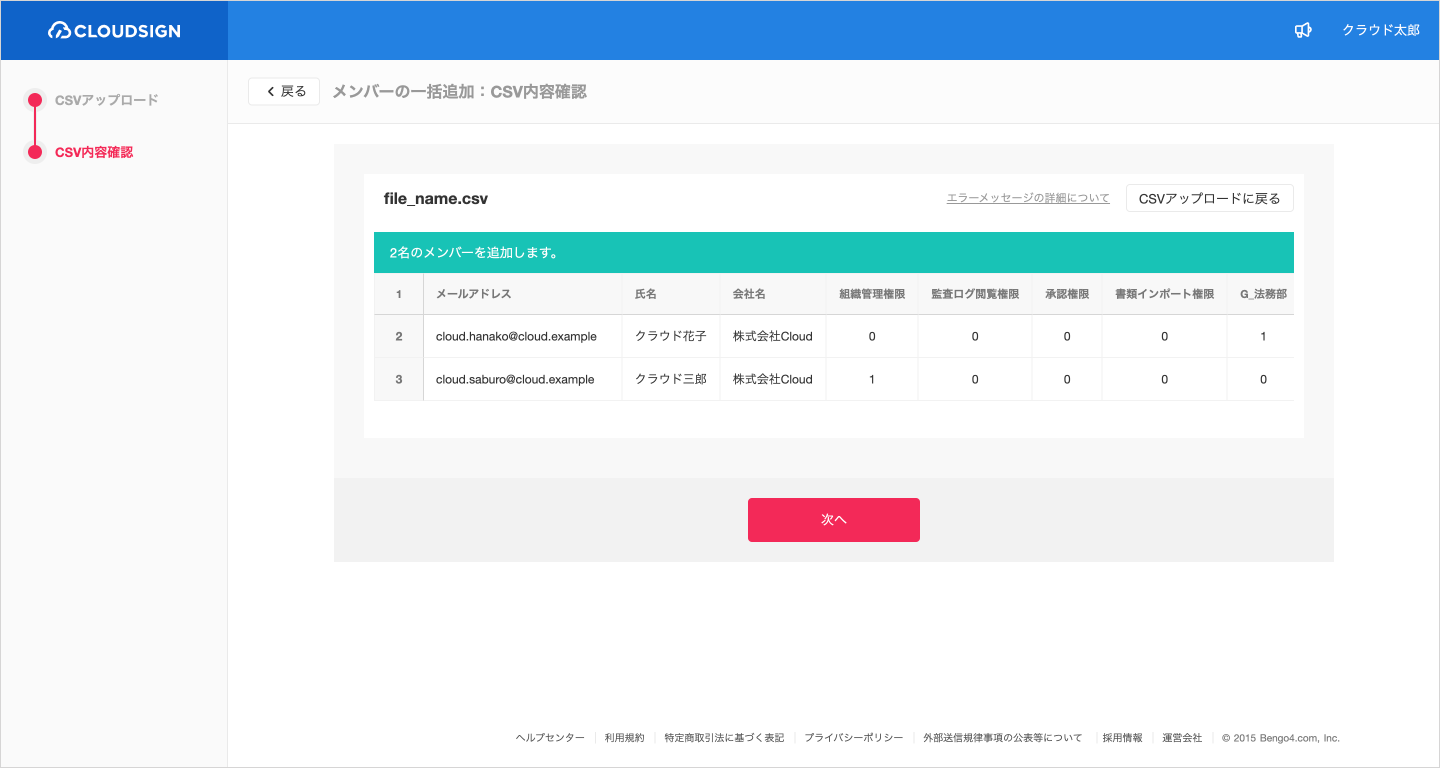
※CSVアップロード時、エラーが発生した場合は、エラーメッセージを確認し、手元のCSVファイル上で該当の行を修正し「CSVアップロードに戻る」もしくは「戻る」を押下し、修正したファイルを再度アップロードしてください。
5.確認ダイアログが表示されるので「追加」を押下してください。
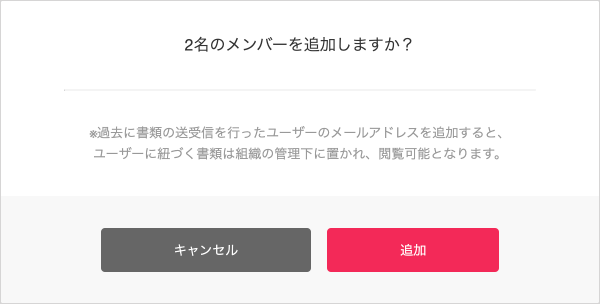
6.一括操作履歴画面が表示され、メンバーの登録処理が実行されます。処理が完了すると「実行中」→「実行結果を確認」へ表示が変わります。
「実行結果を確認」を押下すると、実行した内容の詳細を確認できます。
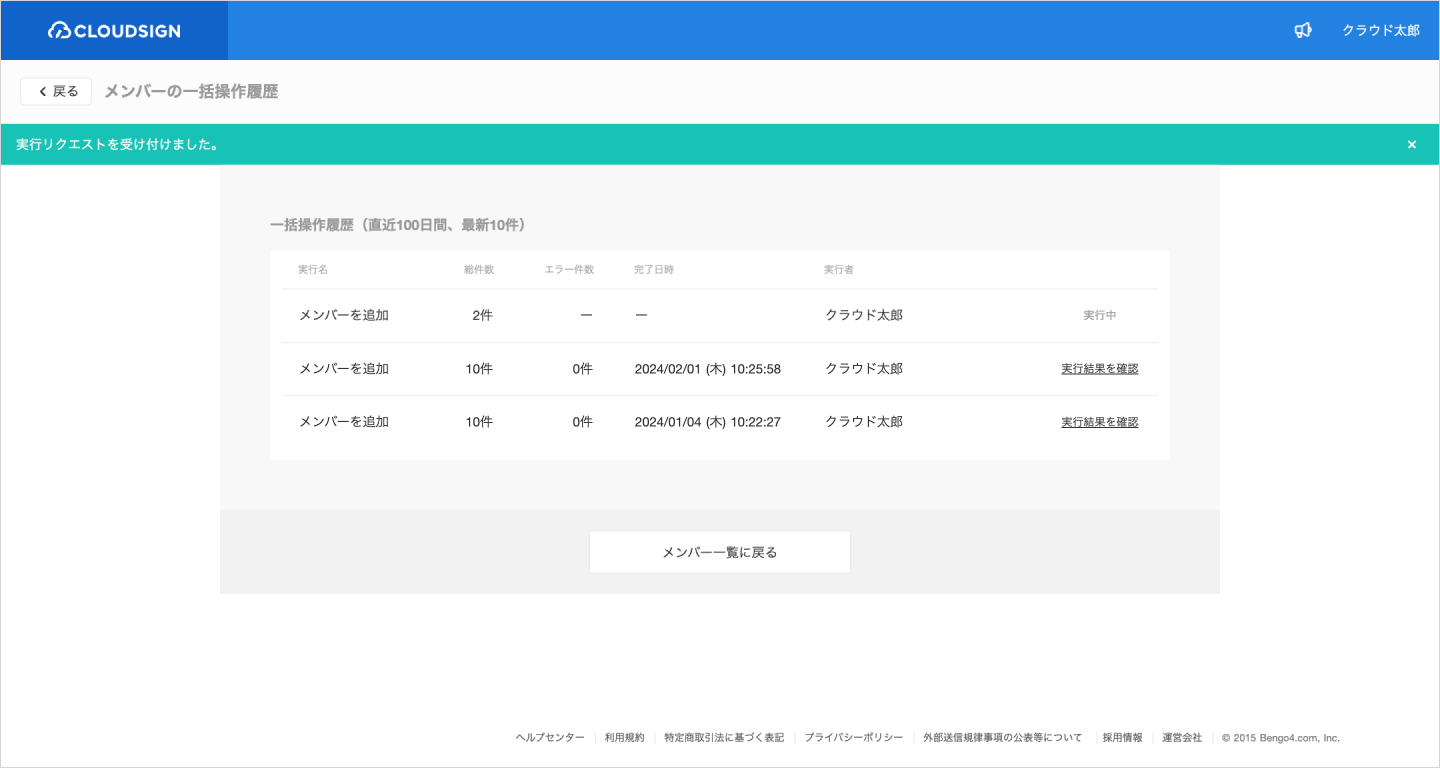
メンバーの一括削除
CSVテンプレートに削除したい対象者のメールアドレスを記入、アップロードすることで、メンバーを一括で削除できます。
注意事項
メンバーを削除すると、以下の操作ができなくなります。
-
メンバーが作成したテンプレートの操作(編集、削除、共有解除)
-
送信書類の操作(取り消し、リマインド)
メンバーが作成したテンプレートの操作(編集、削除、共有解除)
送信書類の操作(取り消し、リマインド)
削除予定のメンバー本人が、テンプレートの操作や、送信書類の操作(取り消し、リマインド)に対応した後に、本機能をご利用ください。
操作方法
1.すべてのメンバー画面にある三点リーダーのボタンから「一括操作」「メンバーを削除」の順に選択します。
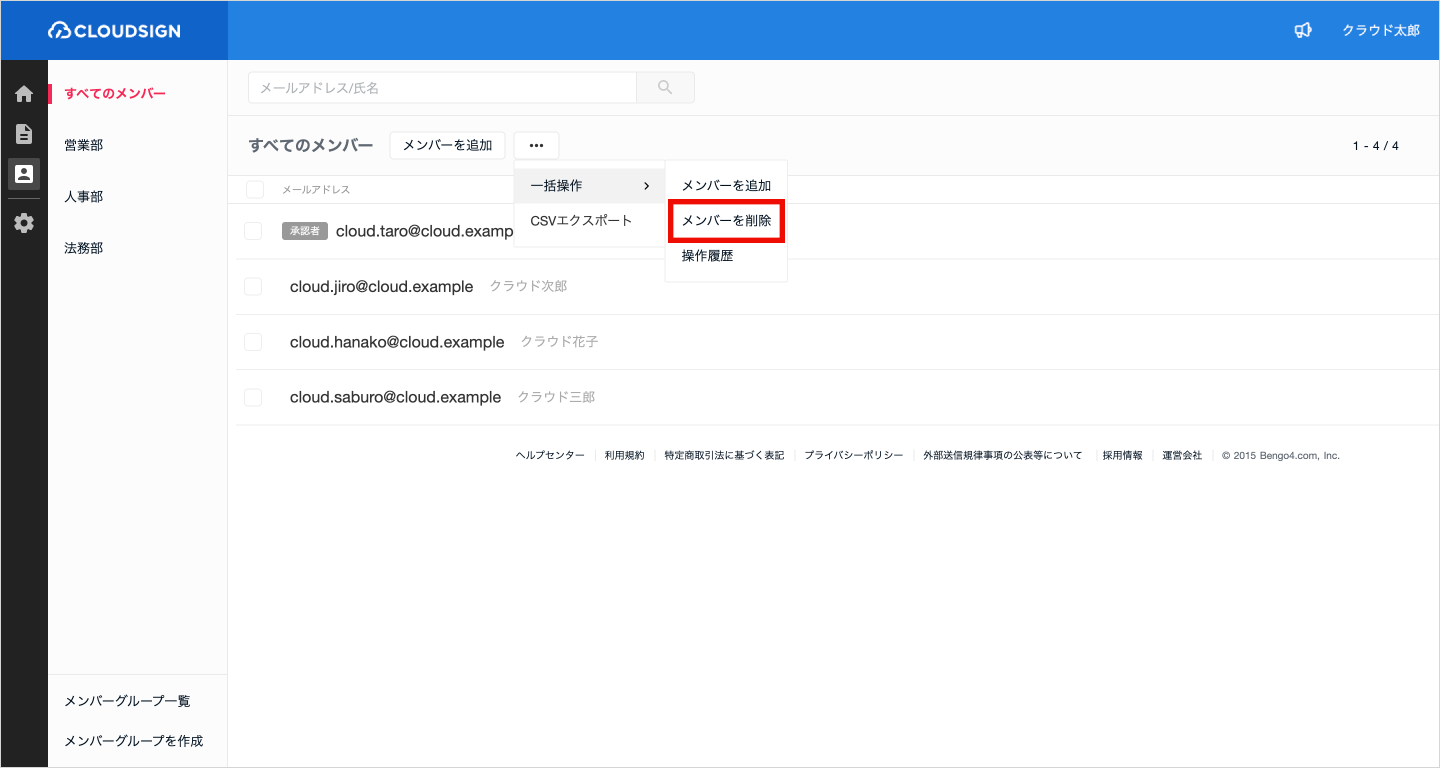
2.CSVテンプレートをダウンロードして、削除するメンバー情報を入力し、入力したCSVファイルをアップロードします。
※一度に削除できる人数は2000名が上限です。
※CSVテンプレートのヘッダー項目は変更できません。
※アップロードできるCSVファイルの文字コードはUTF-8です。
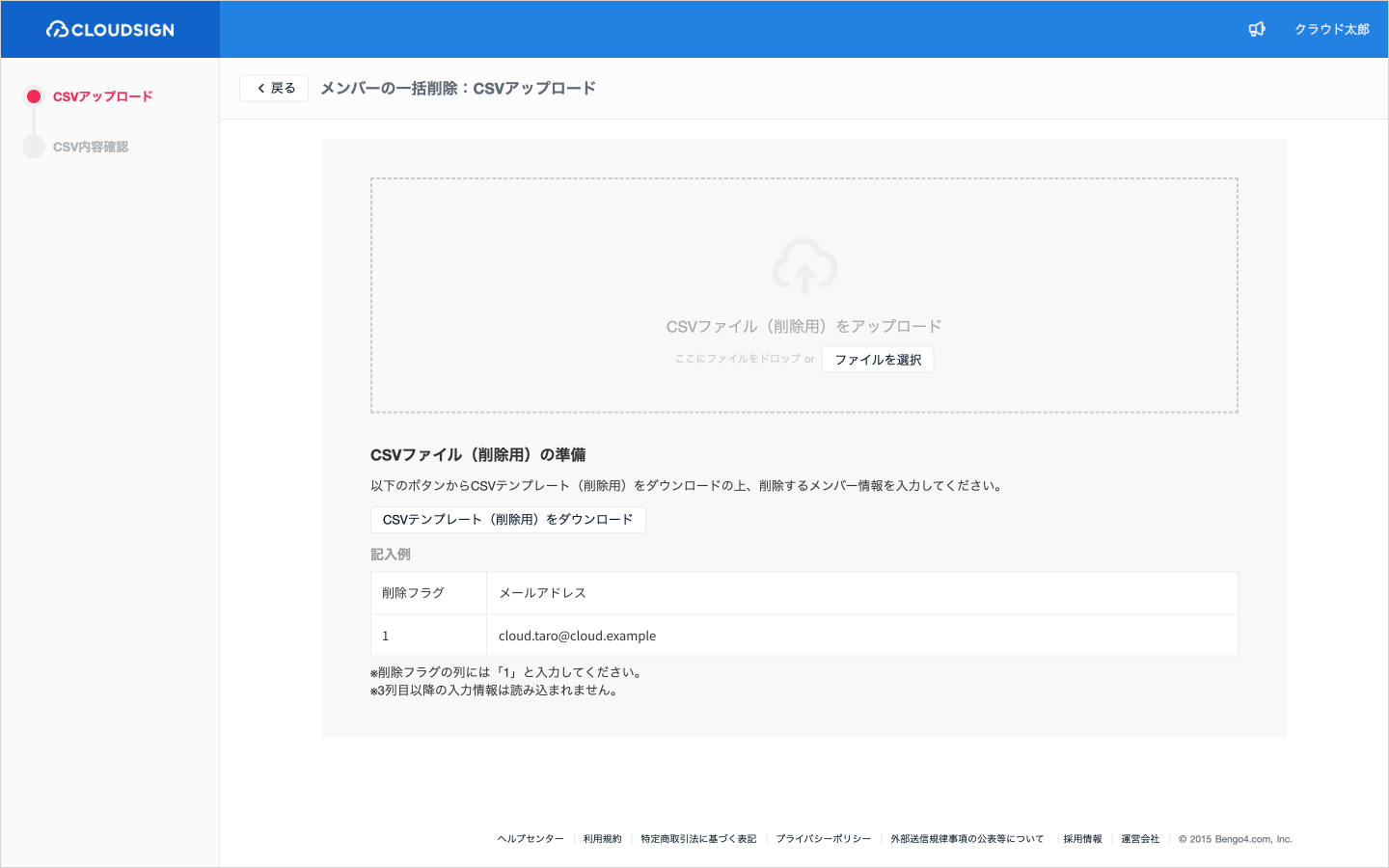
3.アップロードするCSVのエラーチェックが実行されます。10秒前後でチェック処理が完了するので「再読み込みする」を押下してください。
4.チェック処理が完了していると、プレビュー画面が表示されます。内容を確認後、
「次へ」を押下してください。
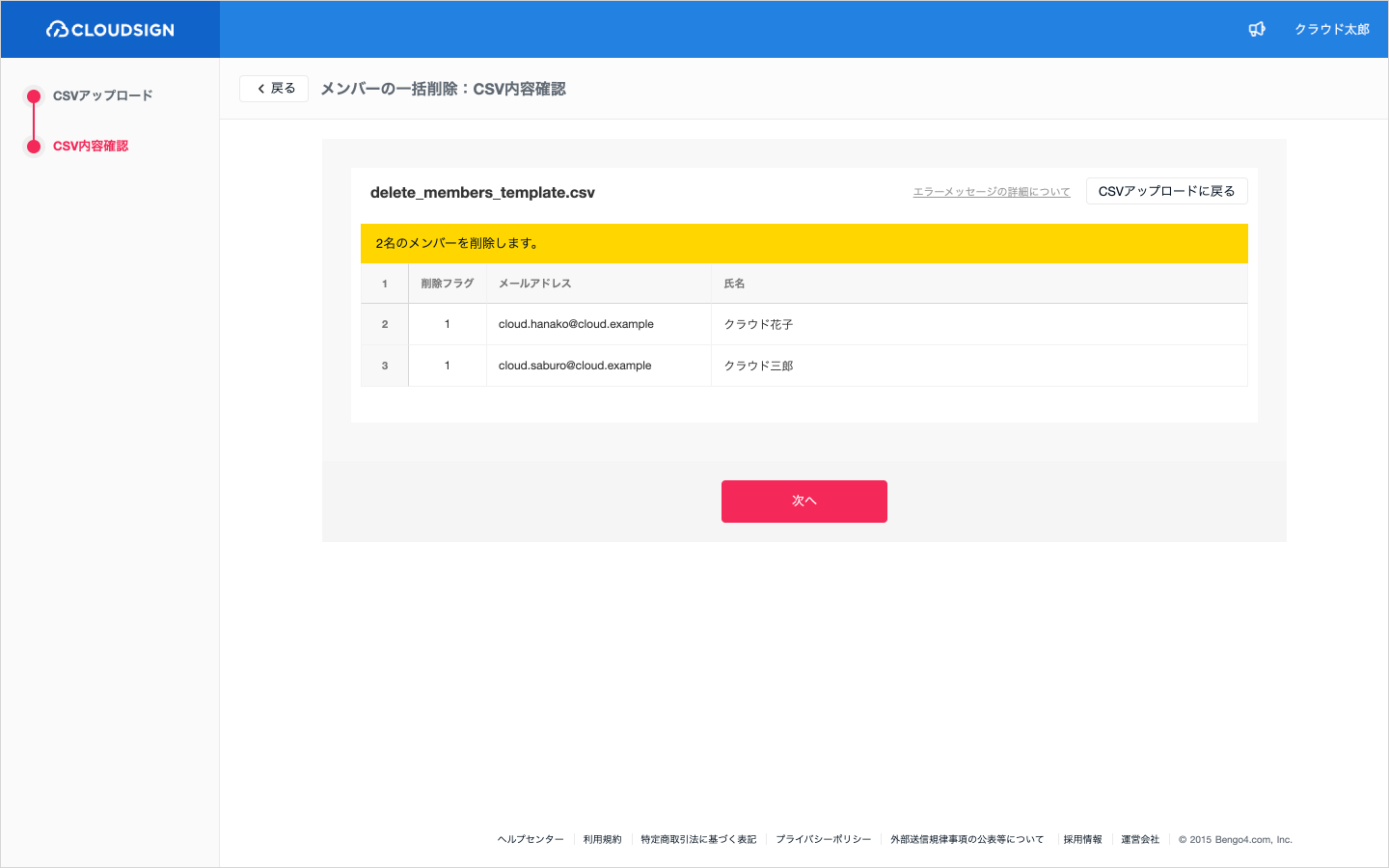
※CSVのアップロード時、エラーが発生した場合は、エラーメッセージを確認し、手元のCSVファイル上で該当の行を修正し「CSVアップロードに戻る」もしくは「戻る」を押下し、修正したファイルを再度アップロードしてください。
5.確認ダイアログが表示されるので「削除」を押下してください。
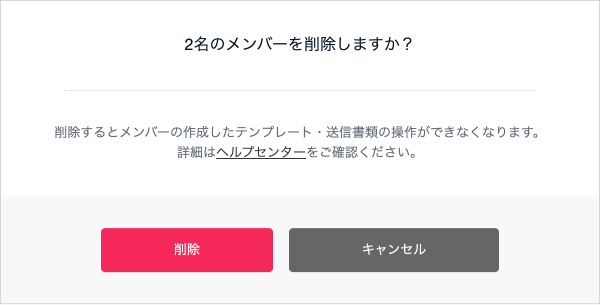
6.一括操作履歴画面が表示され、メンバーの登録処理が実行されます。処理が完了すると「実行中」→「実行結果を確認」へ表示が変わります。
「実行結果を確認」を押下すると、実行した内容の詳細を確認できます。
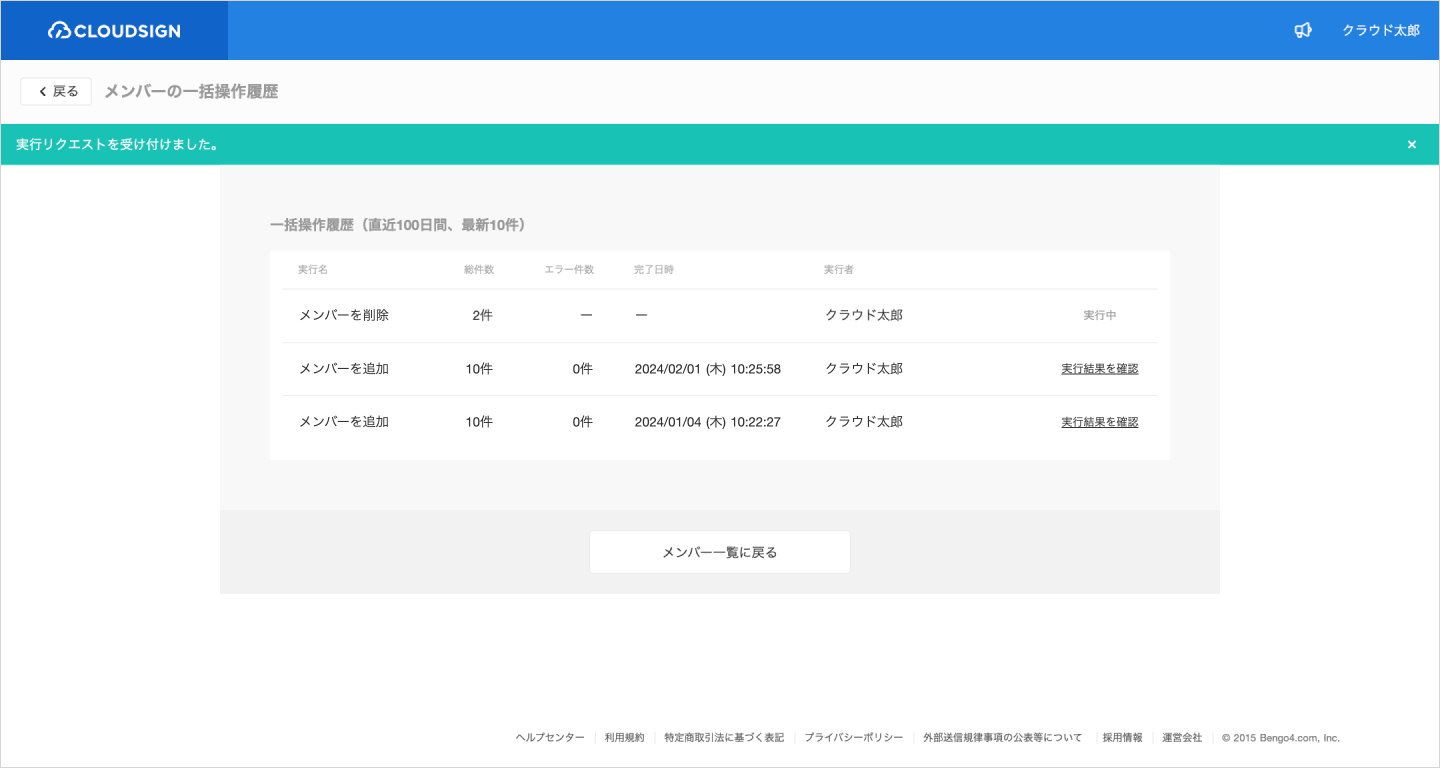
メンバーの一括編集
CSVテンプレートに編集したい対象者のメールアドレス、氏名、会社名を記入、権限やメンバーグループを設定し、アップロードすることで、メンバーを一括で編集できます。
操作方法
1.すべてのメンバー画面にある三点リーダーのボタンから「一括操作」「メンバーを編集」の順に選択します。
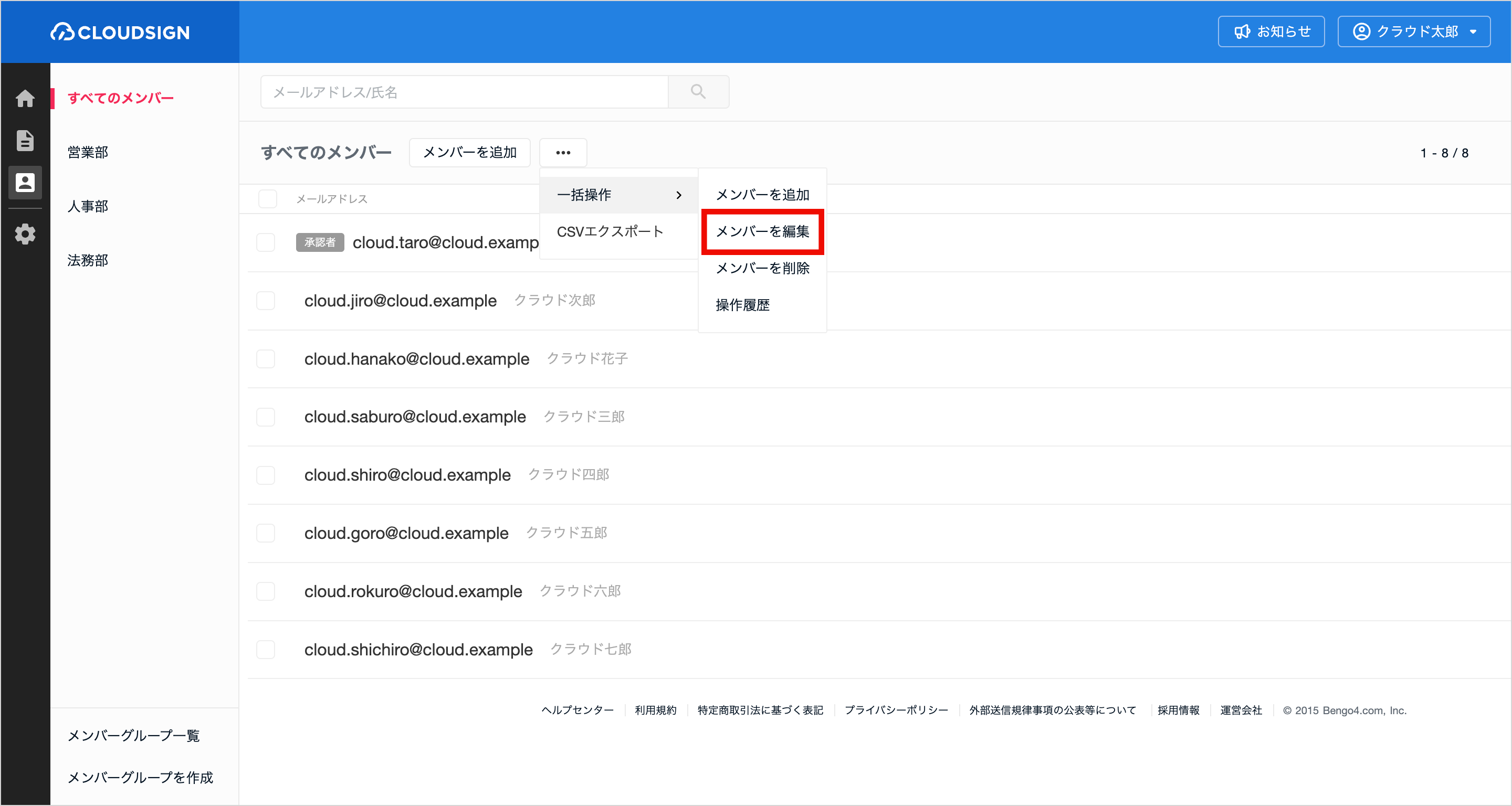
2. 「CSVテンプレート(編集用)をダウンロード」を押し、メンバーの一括編集:CSVファイル(編集用)の生成画面へ移動します。
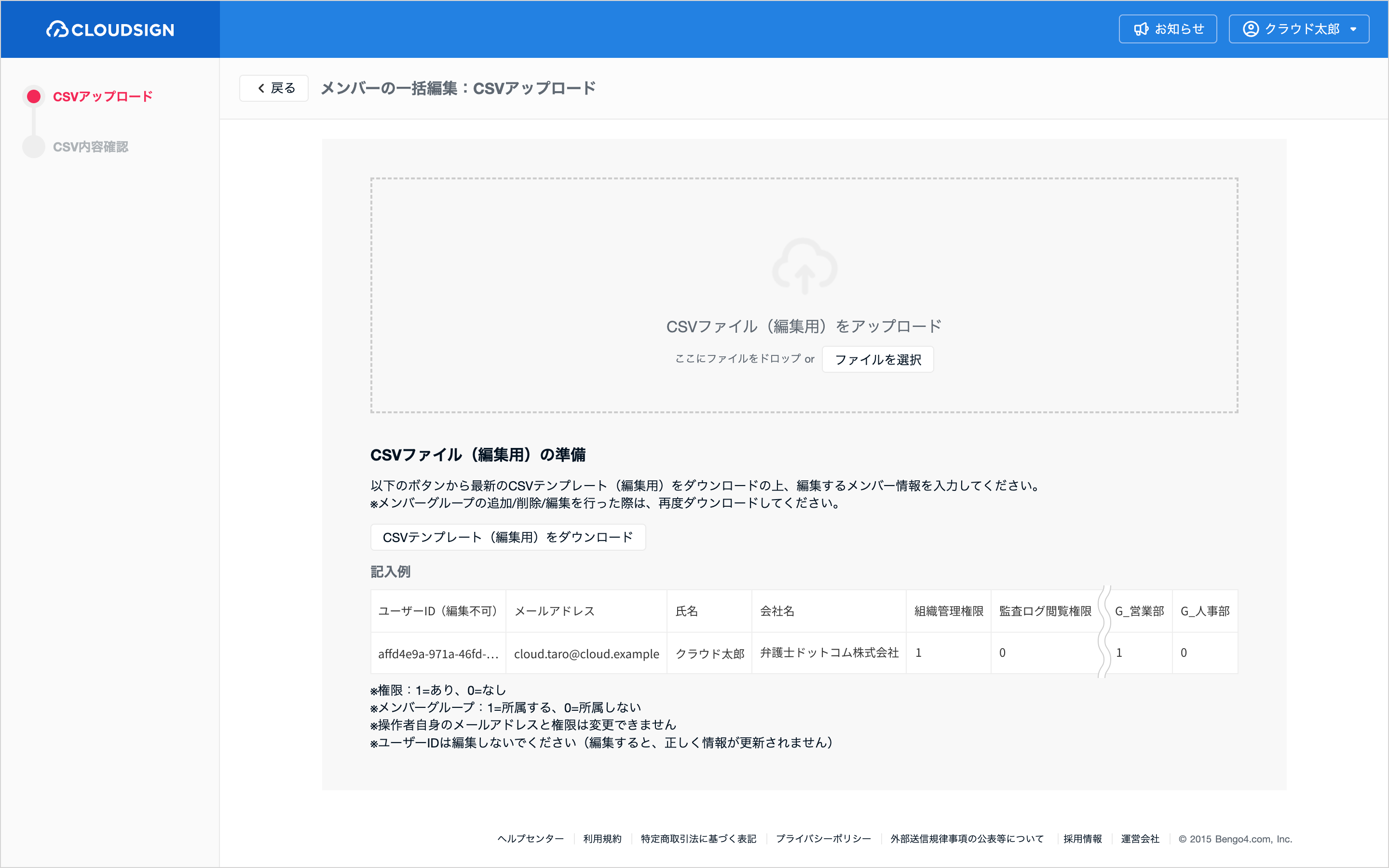
3. メンバー情報の編集を行いたいメンバーグループを選択します。全メンバー情報を対象に編集したい場合「すべてのメンバー」を選択します。
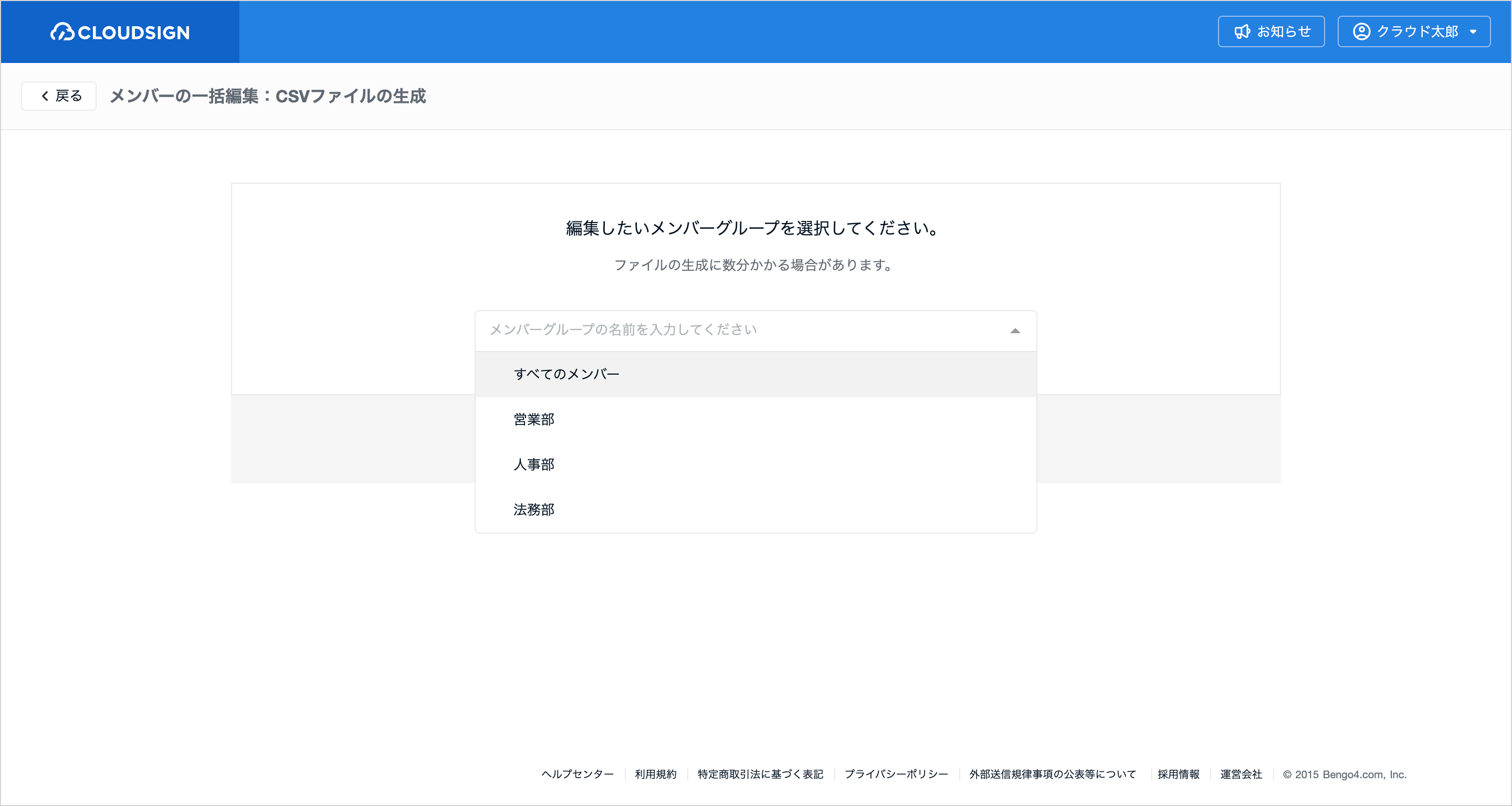
4. メンバーグループまたはすべてのメンバーを選択後、「CSVファイルを生成する」を押下します。
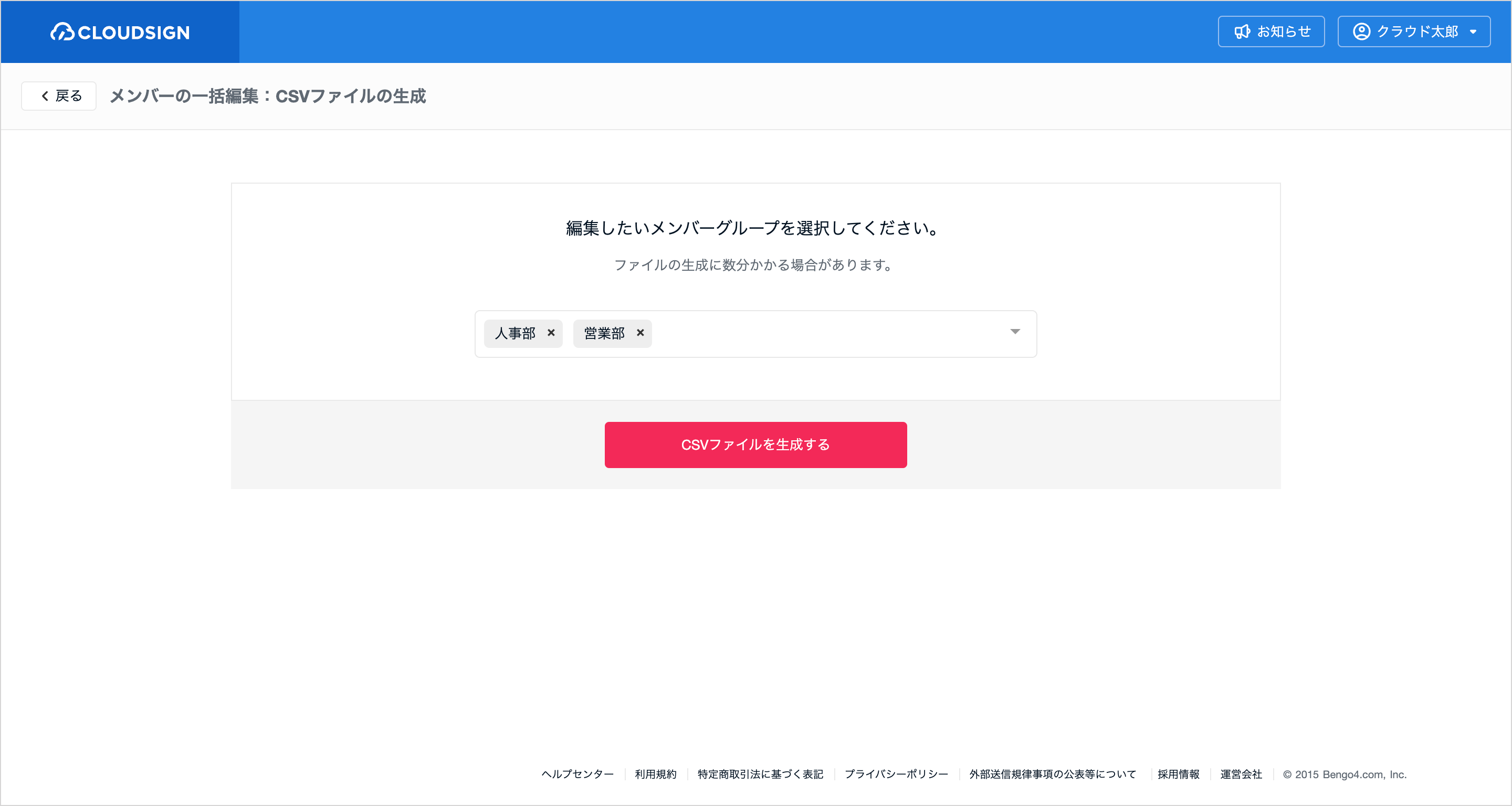
5. しばらくするとダウンロード画面に遷移するので、CSV生成完了後「CSVテンプレート(編集用)をダウンロードします。
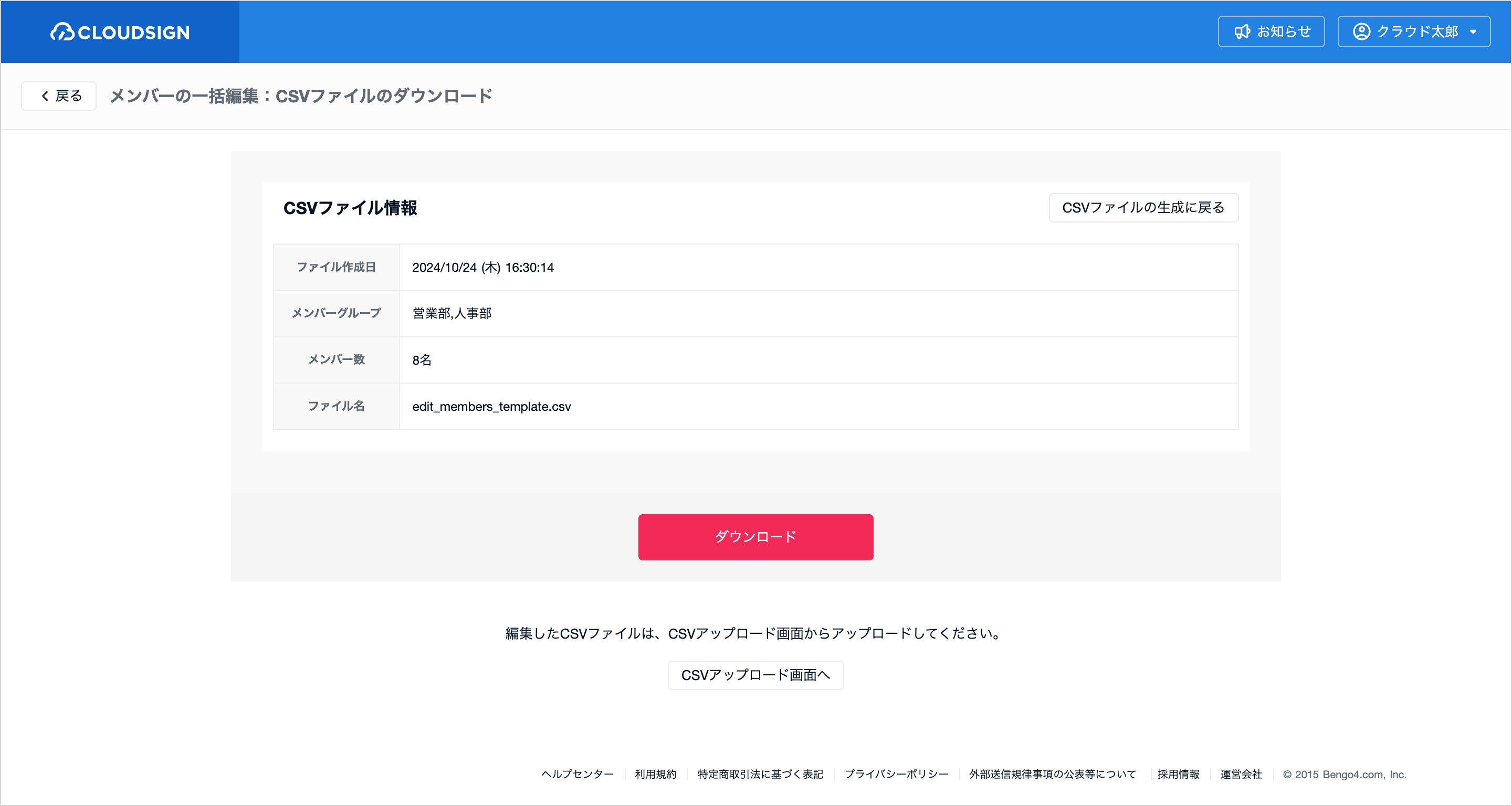
6. テンプレートダウンロード後、手元でCSVテンプレートを編集します。 編集するメンバー情報を入力します。

CSVテンプレートの編集時、以下にご注意ください。
-
一度にアップロードできる人数は2000名が上限です。2000名を超える場合は、編集予定でないメンバー行を削除するまたはファイルを分割するなど、アップロードするCSVテンプレートを2000件以下にしてください。
-
ユーザーIDを編集しないように注意してください。編集すると、正しく情報が更新されません。
-
CSVテンプレートのヘッダー項目は変更できません。
-
アップロードできるCSVファイルの文字コードはUTF-8です。
一度にアップロードできる人数は2000名が上限です。2000名を超える場合は、編集予定でないメンバー行を削除するまたはファイルを分割するなど、アップロードするCSVテンプレートを2000件以下にしてください。
ユーザーIDを編集しないように注意してください。編集すると、正しく情報が更新されません。
CSVテンプレートのヘッダー項目は変更できません。
アップロードできるCSVファイルの文字コードはUTF-8です。
編集完了後、入力したCSVファイルをアップロードします。
7.メンバーの一括編集:CSVアップロードに戻り、準備したCSVテンプレートをアップロードします。
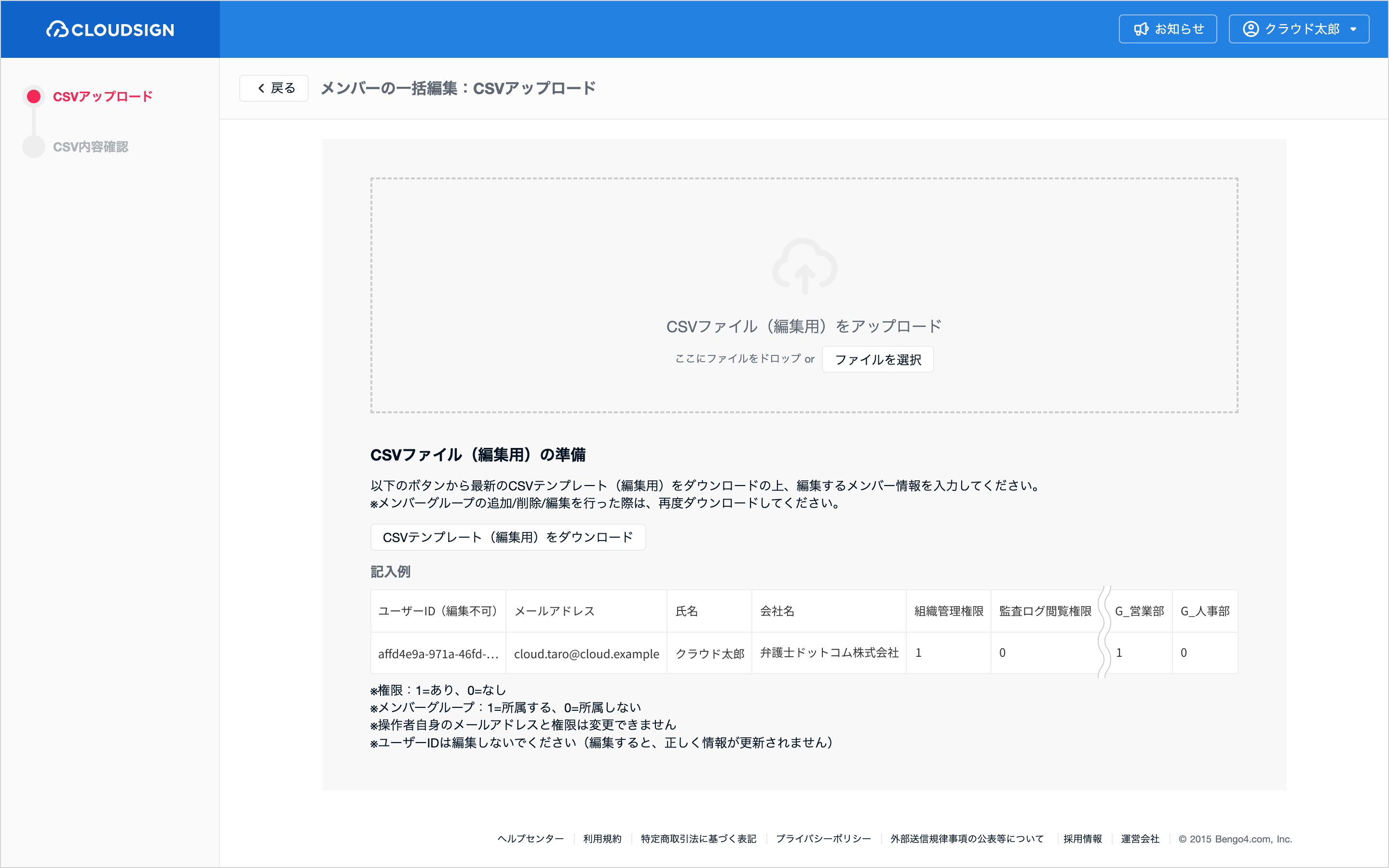
8. アップロードしたCSVのエラーチェックが実行されます。10秒前後でチェック処理が完了するので「再読み込みする」を押下してください。
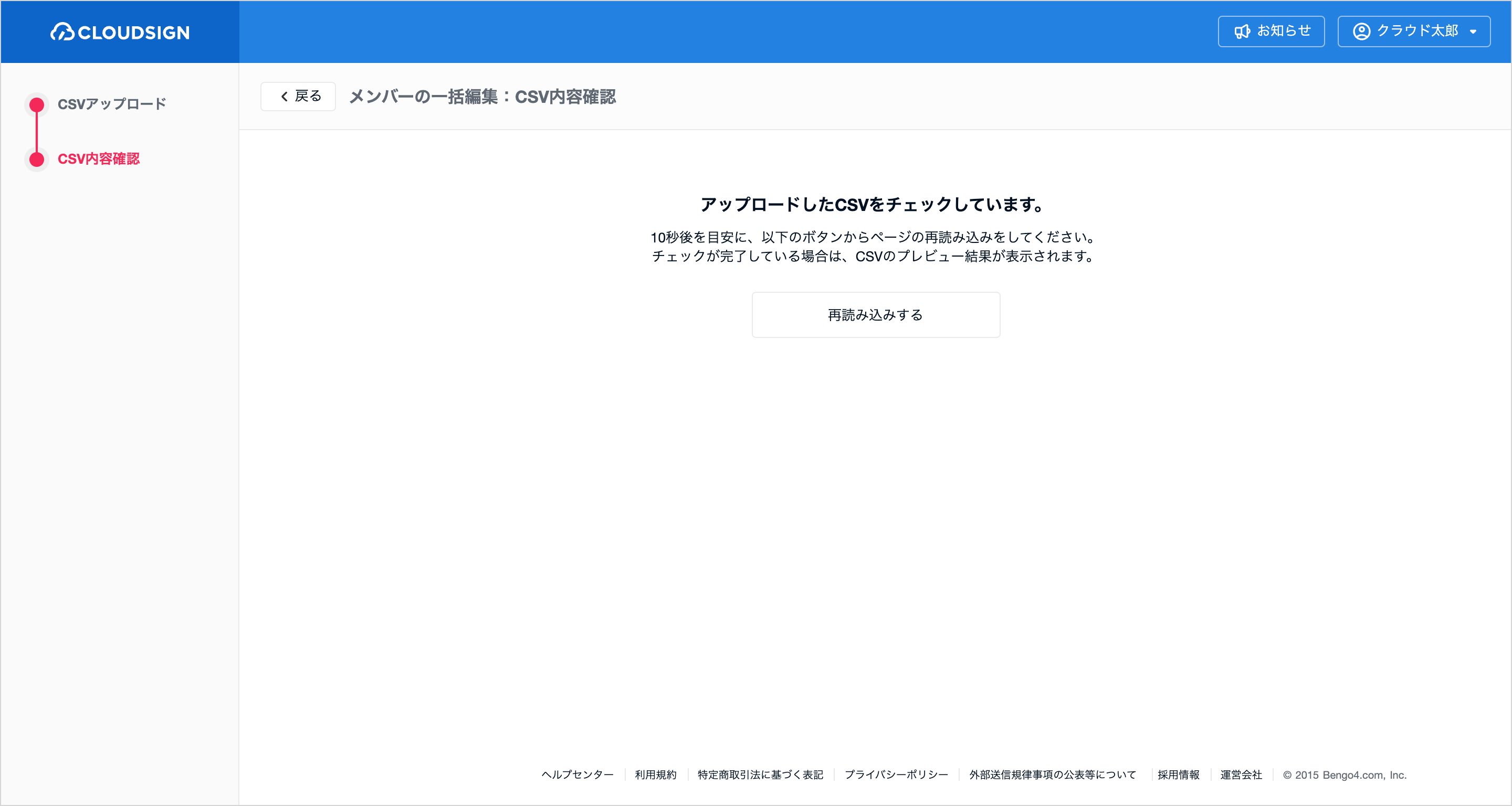
9. チェック処理が完了すると、プレビュー画面が表示されます。テーブルをスクロールし、
-
CSVの内容に誤りはないか
-
空白や余分のテキストがないか
CSVの内容に誤りはないか
空白や余分のテキストがないか
を確認し、問題がなければ「次へ」を押下してください。
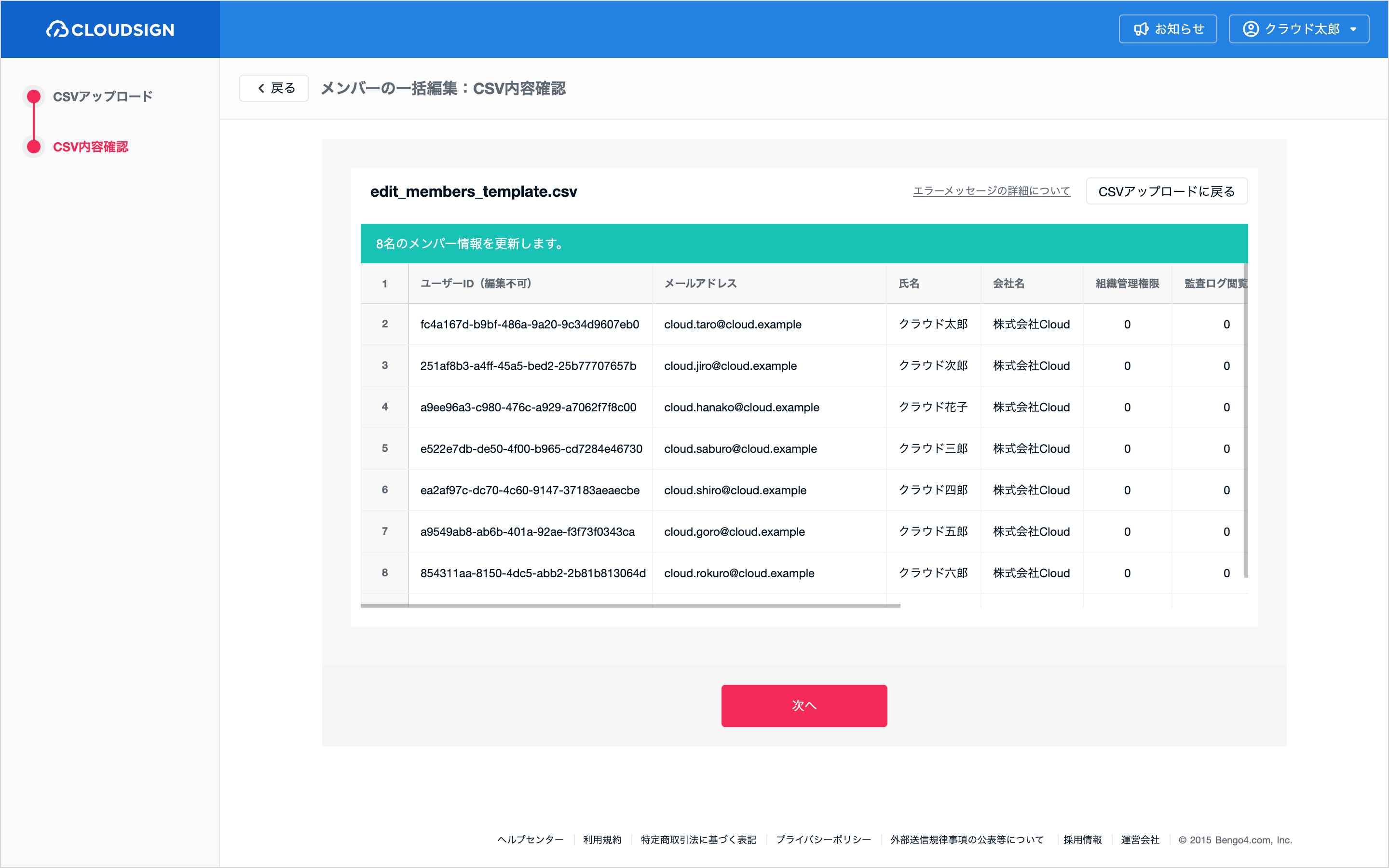
※CSVアップロード時、エラーが発生した場合は、エラーメッセージを確認し、手元のCSVファイル上で該当の行を修正し「CSVアップロードに戻る」もしくは「戻る」を押し、修正したファイルを再度アップロードしてください。
10. 確認ダイアログが表示されるので「更新」を押下してください。
11. 一括操作履歴画面が表示され、メンバーの登録処理が実行されます。処理が完了すると「実行中」→「実行結果を確認」へ表示が変わります。
「実行結果を確認」を押下すると、実行した内容の詳細を確認できます。
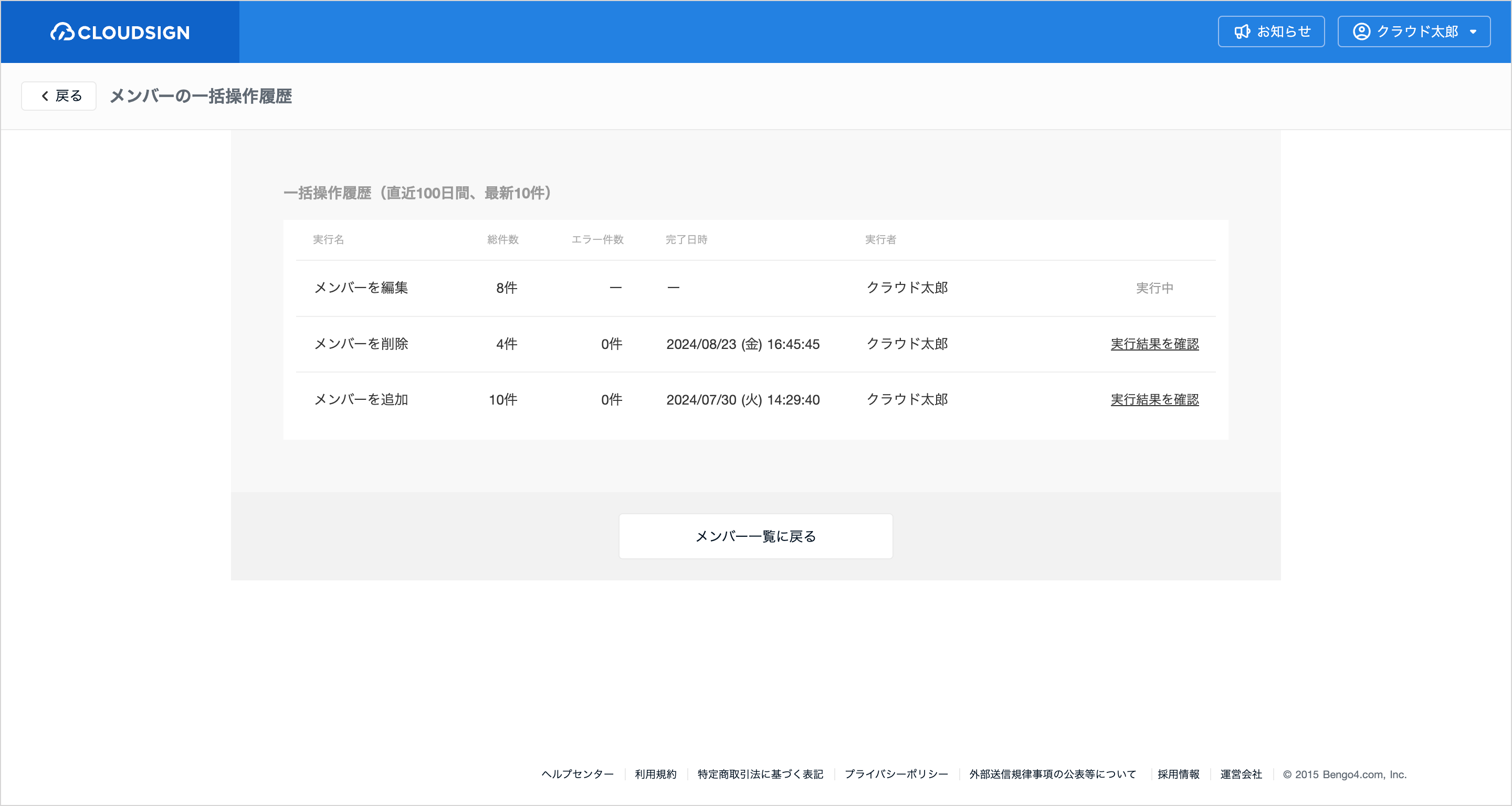
メンバーのメールアドレスを変更した場合
新しいメールアドレスには「アカウントが作成されました」と通知されます。
新しいメールアドレスが過去に書類の送受信を行ったメールアドレスだった場合、パスワードの設定後にメールアドレスに紐づく書類は組織の管理下に置かれ、閲覧可能となります。メールアドレスに紐づく書類がないか(過去に該当メールアドレスで書類を受信したことがないか)確認のうえ、パスワードの設定を行い、ログインしてください。
操作履歴の確認
直近の一括追加の操作履歴を確認できます。
1.すべてのメンバー画面にある三点リーダーのボタンから「一括操作」「操作履歴」の順に選択します。
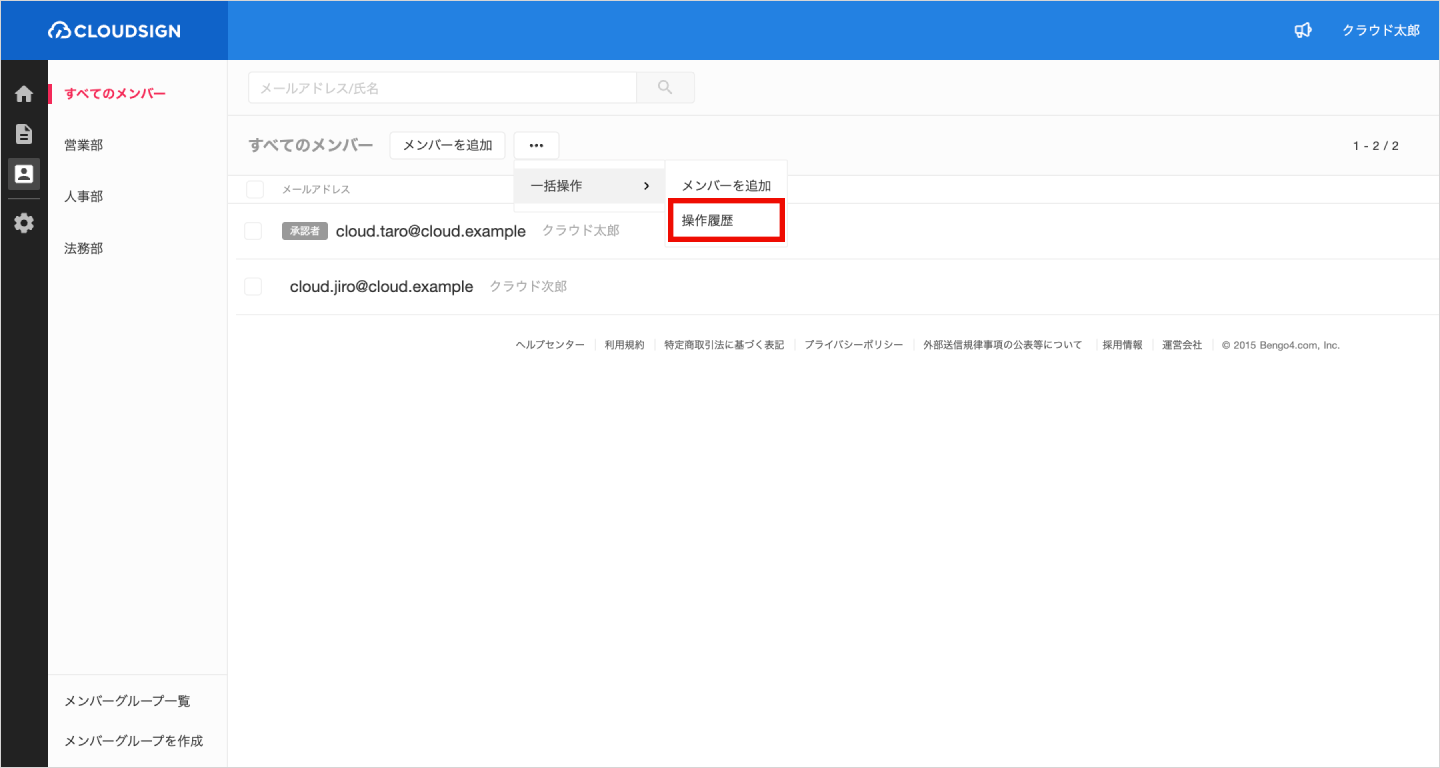
2.直近100日間で最新10件の一括操作の履歴が表示されます。
実行した内容を確認したい場合は、対象の操作の「実行結果を確認」を押下してください。
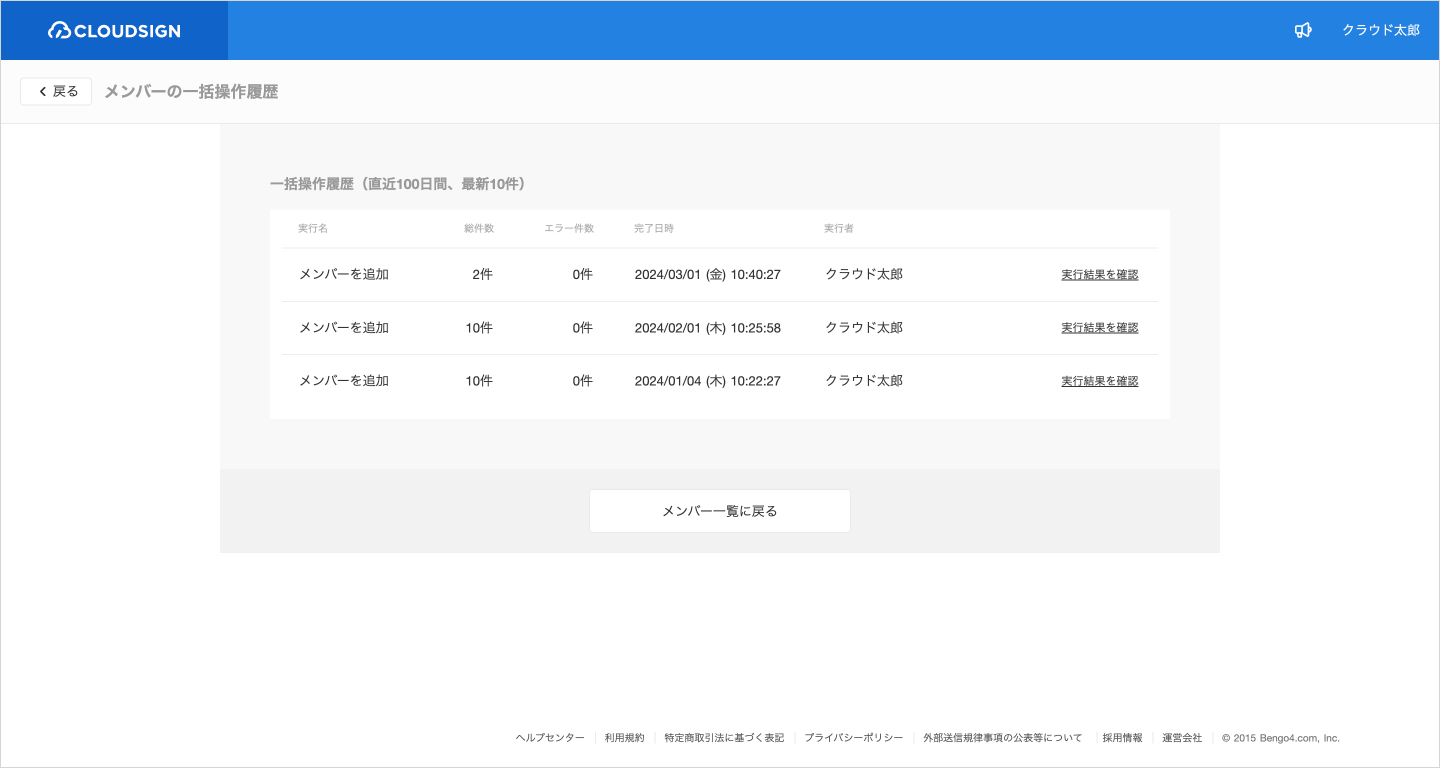
3.実行した結果の詳細を確認することができます。
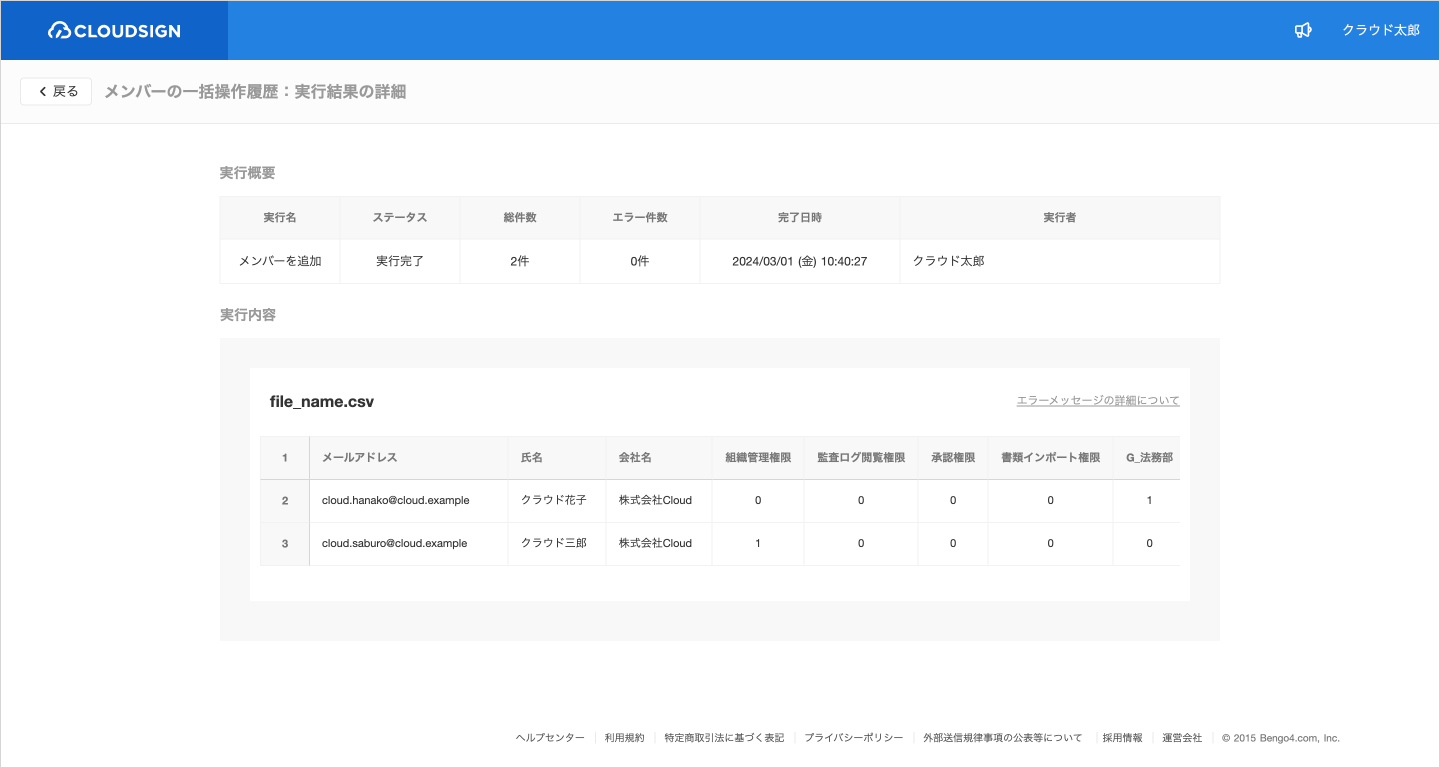
メンバーリストエクスポート
組織に所属するすべてのメンバーの情報(氏名、会社名、付与された権限、所属するメンバーグループ)をCSVファイルで出力できます。
メンバーリストの出力結果イメージ
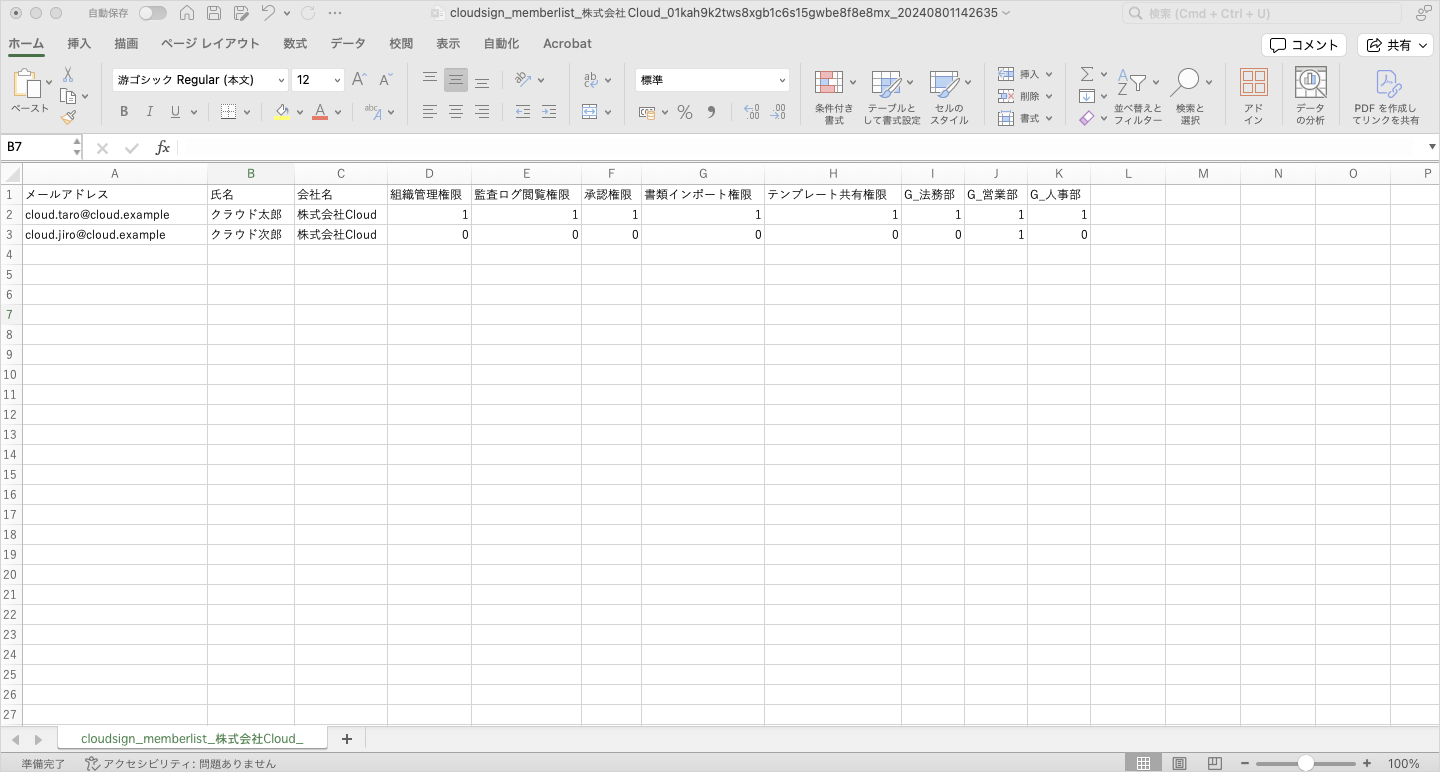
操作方法
1.すべてのメンバー画面にある三点リーダーのボタンから「CSVエクスポート」を選択します。
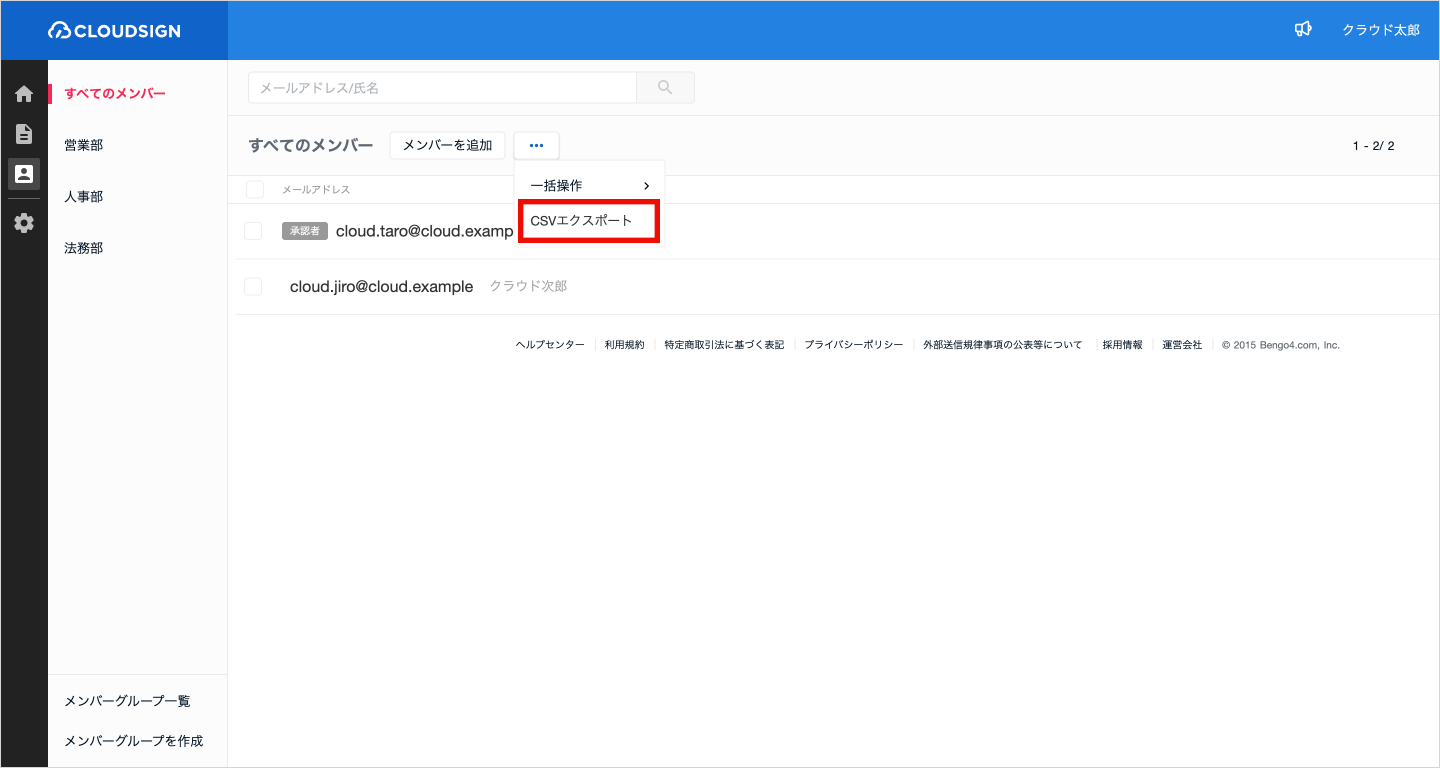
2.「CSVファイルを生成する」を押下します。
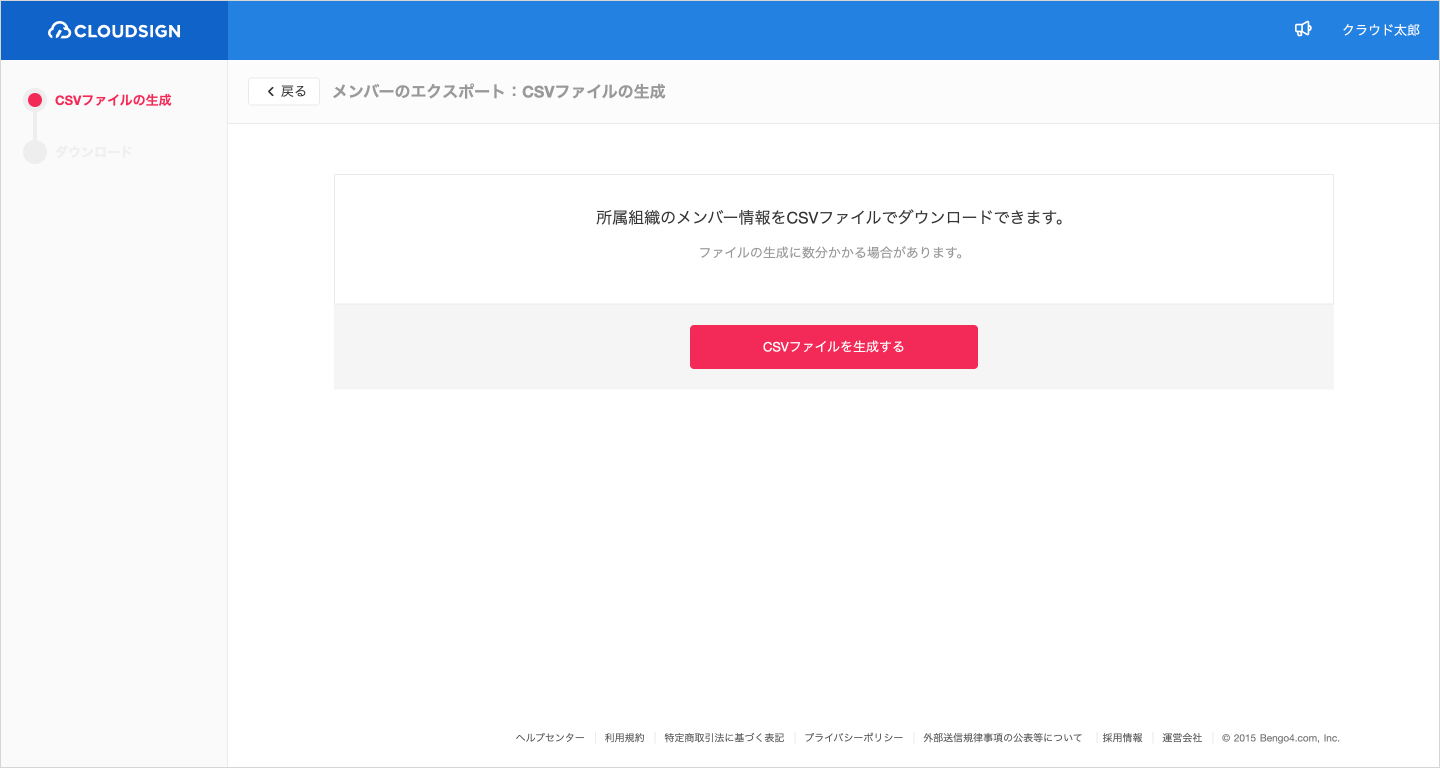
3.CSVファイルの生成が開始されます。出力件数によってファイルの生成に数分かかる場合がありますので、自動的にページが切り替わるまでそのままお待ちください。
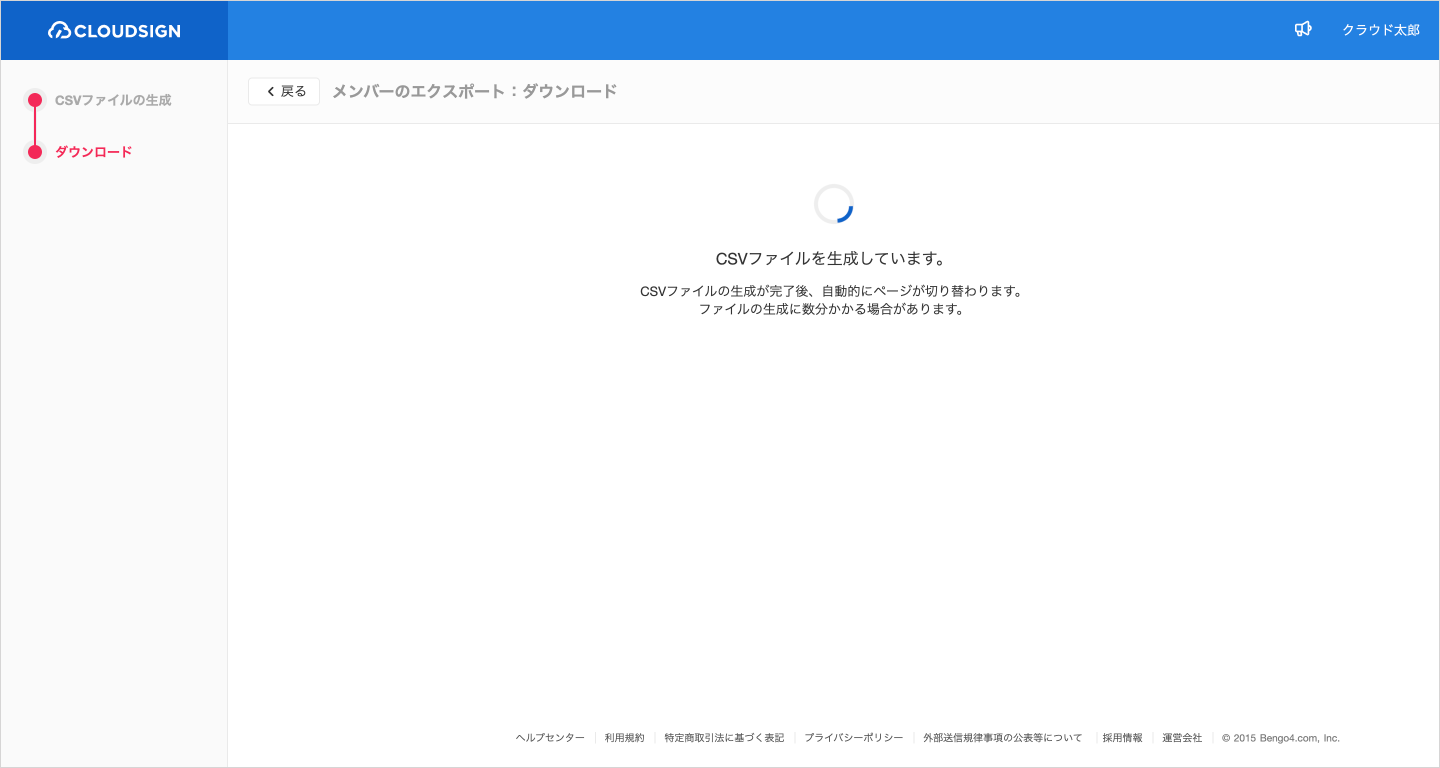
4.画面が切り替わったら「ダウンロード」を押下します。
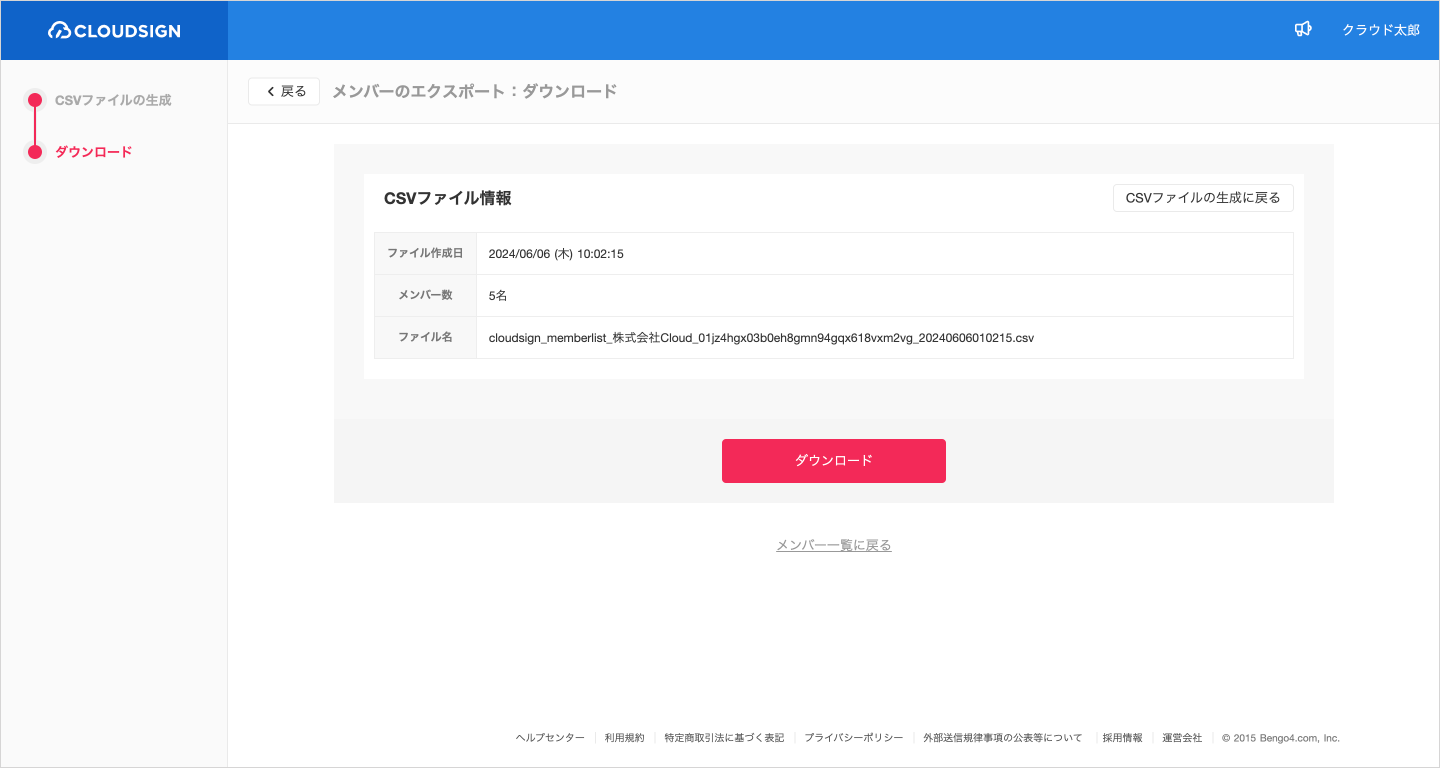
注意事項
-
一括操作実行中は、ほかの一括操作やメンバーリストエクスポート及びすべてのメンバー画面でのメンバー情報(氏名、会社名、権限)やユーザグループの変更はできません。しばらく経ってから再度お試しください。
一括操作実行中は、ほかの一括操作やメンバーリストエクスポート及びすべてのメンバー画面でのメンバー情報(氏名、会社名、権限)やユーザグループの変更はできません。しばらく経ってから再度お試しください。